- Autors Lauren Nevill [email protected].
- Public 2023-12-16 18:54.
- Pēdējoreiz modificēts 2025-01-23 15:22.
Bieži vien, veidojot vietni, tīmekļa pārziņi saskaras ar meklēšanas moduļa instalēšanas problēmu savā resursā. Tādēļ iesācēju vietņu veidotājiem nebūs lieki apgūt algoritmus šādu moduļu integrēšanai viņu pašu tīmekļa projektos.
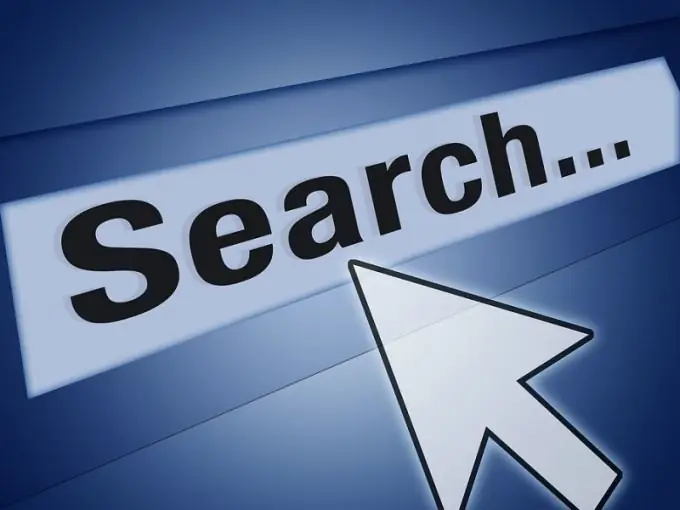
Instrukcijas
1. solis
Lai sāktu, reģistrējieties Google Adsense. Piesakieties savā Adsense kontā, noklikšķiniet uz cilnes Adsense iestatīšana.
Noklikšķiniet uz opcijas Adsense meklēšanai. Ērtības labad atlasiet funkciju "Vienas lapas vednis". Pirmajā rindkopā noteikti atlasiet “Tikai manas atlasītās vietnes”. Ievadiet savu domēnu nākamajā laukā “Atlasītās vietnes”.
2. solis
Lai meklēšanas rezultāti tiktu parādīti pareizi, ievadiet vietnes atslēgvārdus. Atlasiet vēlamo valodu (vēlams krievu) un kodējumu. Pēc tam atlasiet valsti (tā ir nepieciešama Google domēnam, parametrs ietekmē rezultātu piegādi). Atstājiet “Klienta kanālu” nemainītu. Ieteicams atstāt izvēles rūtiņu pretī opcijai Droša meklēšana.
3. solis
Pēc tam atlasiet loga parametrus. Viss ir intuitīvi skaidrs, rīkojoties ar pogām, jūs varat iestatīt vēlamo meklēšanas loga izskatu. Teksta lauka garums katrai vietnei ir individuāls, eksperimentējiet ar vērtībām. Iestatiet rezultātu parādīšanas stilu. "Atvērt meklēšanas rezultātus tajā pašā logā" ir ērtākā iespēja, atlasiet to, jo lietotājam nebūs ērti lasīt rezultātus jaunā logā.
4. solis
Ir arī opcija "Atvērt meklēšanas rezultātus manā vietnē", šis vienums ir interesants, jo lietotājs rezultātu saņems tieši jūsu vietnē. Dodieties uz savas vietnes administrāciju un izveidojiet tādu lapu kā https:// your site.ru / search, un pēc saglabāšanas dodieties uz Adsense iestatījumiem. Norādītajā šī vienuma laukā ievadiet jaunizveidotās lapas adresi.
5. solis
Pēc tam iestatiet lodziņu rezultātu displeja platuma izvēlei. Ne visas vietnes var izmantot šo vienumu, jo platumu nevar iestatīt mazāku par 795p. Iestatiet elementu krāsas. Piekrītiet noteikumiem un nosauciet meklētājprogrammu. Iegūstiet pirmkodu un modificējiet to atbilstoši savām prasībām.






